Vos réalisations faites d'après mon tuto vous appartiennent et je ne vous demande aucun lien en retour. Je remercie cependant ceux qui ont la gentillesse de le faire. |
|
|
Scrap de Noël |
|
|
Ouvrir les tubes et l’image, les dupliquer et fermer les originaux. ***** Fichier > Nouveau > 500 x 500 transparent. Prendre l’outil pot de peinture et remplir de vert ***** Calques > nouveau calque raster
|
|
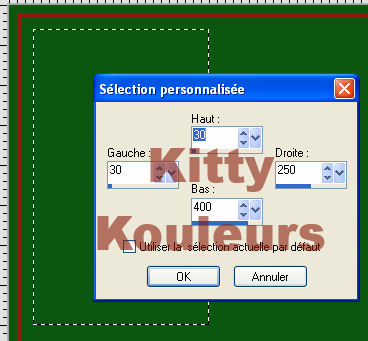 |
|
Prendre l’outil pot de peinture et remplir de blanc. Ouvrir l’image lisiMartin (24). ***** Calques > nouveau calque raster
|
|
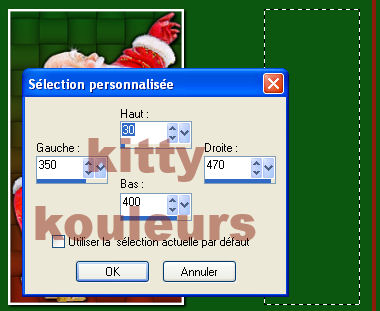 |
|
| Prendre l’outil pot de peinture et remplir de blanc. Sélections > modifier > contracter de 3 Prendre l’outil pot de peinture et remplir de rouge Effets > effets de textures > textile > avec les réglages suivants : |
|
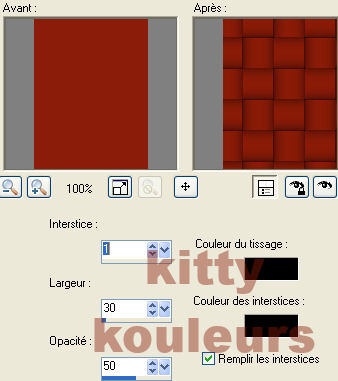 |
|
| Sélections > désélectionner tout Effets > effets 3D > ombre portée : H et V: 2 – opacité : 100 – flou : 5 Prendre l’outil texte et écrire « Joyeux Noël » en vertical et en blanc. ***** Calques > nouveau calque raster |
|
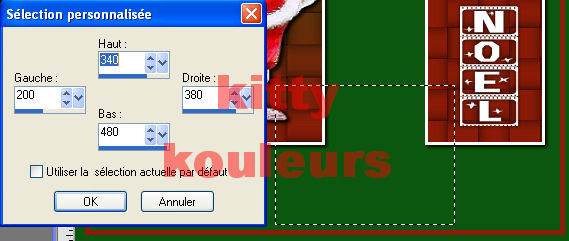 |
|
| Prendre l’outil pot de peinture et remplir de blanc. Sélections > modifier > contracter de 3. Ouvrir l’image lisiMartin (24). Ouvrir le tube oeillet ***** Prendre l’outil texte > signer selon son goût ***** Refaire cette manipulation autant de fois que nécessaire ***** Image > ajouter des bordures de 1 en blanc ***** ***** Voilà c’est fini ! Bravo ! |
|
 |
|

